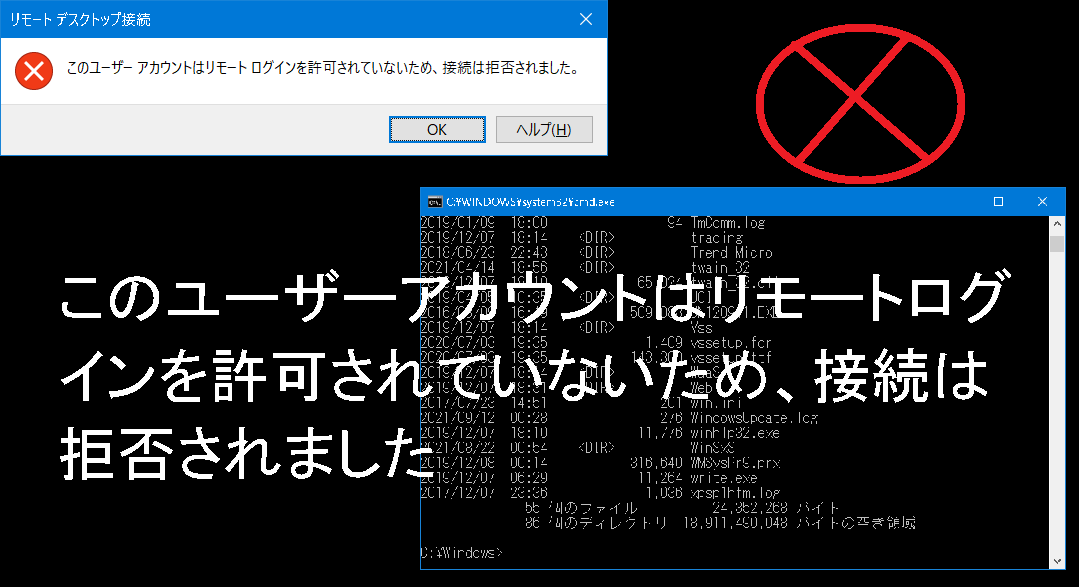
[ホーム] -
[Windows Server 2016 FAQ 一覧] - ["このユーザーアカウントはリモートログインを許可されていないため、接続は拒否されました。"の原因と対処]
【目次】
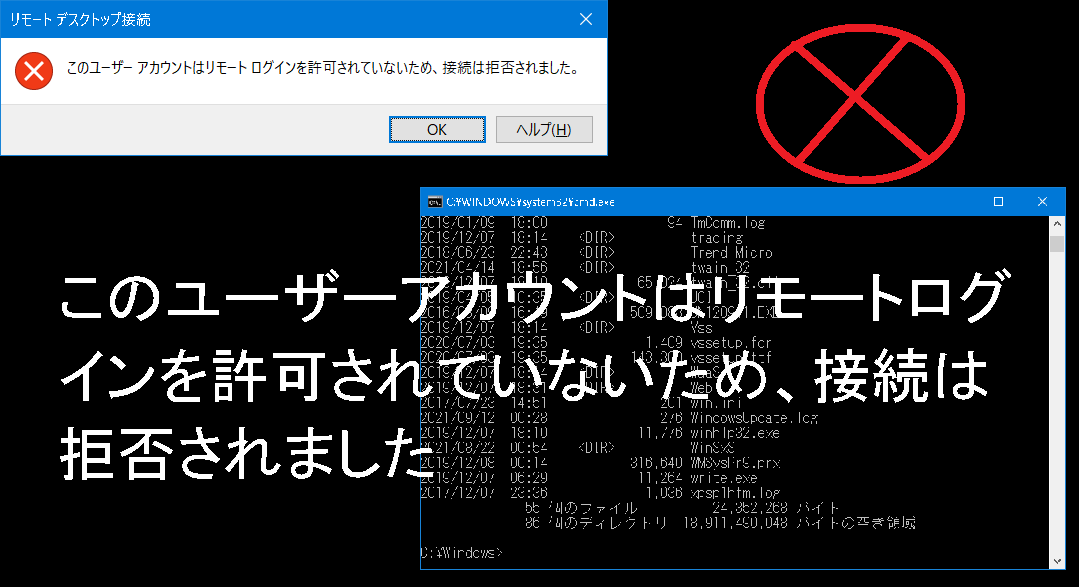
このユーザーアカウントはリモートログインを許可されていないため、接続は拒否されました
このエラーでログインすることができません。
原因
リモートデスクトップサーバはセキュリティの観点より接続するユーザを制限しています。どのユーザでも接続を許可すると危険なのでこの機能による制限は必須です。例えユーザ名やパスワードが照合されてもどのユーザでもログオンさせるべきではありません。この機能によりリモートデスクトップ経由の接続に失敗していると追われます。
解決方法
解決方法に関して説明します。方法は以下の2通りで異なります。
1.サーバがワークグループ(非Windows Active Directory ドメイン環境)
以下の手順によりリモートデスクトップ接続可能なユーザあるいはグループを指定します。
(1)リモートデスクトップ側で「システムのプロパティ」を開きます。([Windowsキー]を押した状態で[Pause]キーを押す。)
(2)「リモートの設定」をクリック。
(3)「リモート」タブの「リモートデスクトップ」の項目で、「このコンピューターへのリモート接続を許可する」を選択。
(4)「ユーザーの選択」をクリック。
(5)リモートデスクトップ接続を許可するユーザ、あるいはグループを選択する。
2.サーバが(Windows Active Directory ドメイン環境)
サーバがWindows Active Directory に属する場合はチェックする項目が多数あります。
(1)グループポリシー
グループポリシーで「リモート デスクトップ サービスによるログオンを許可する」に対象のユーザあるいはグループを追加します。
追加後に即時に適用するには次のコマンドをドメインコントローラで実行します。
gpupdate /force
(2)ポリシーの適用順序
ポリシーの適用順序を確認します。接続を許可しても他のポリシーで拒否する設定を上書きしているかもしれません。
参考:ローカルポリシー 、サイトポリシー、 ドメインポリシー、 組織単位のポリシー適用順序や優先度 | LSDOU
(3)ユーザプロファイル
ドメインコントローラ上のユーザ管理ツールで、各ユーザのプロファイルで"このユーザのリモートデスクトップセッションホストサーバへのログオンを拒否する"がチェックされている可能性があります。デフォルトはオフですがこの設定によりユーザごとにリモートデスクトップ接続を拒否することが可能です。
(4)
「ネットワークレベル認証でリモートデスクトップを実行しているコンピューターからのみ接続を許可する」がチェックされている場合はクライアント側はドメインユーザとして認証されている必要があります。メンバサーバのローカルアカウントとしてはログインできません。セキュリティの観点よりこのチェックはオンにしておいてください。もしドメイン環境にもかかわらずローカルアカウントで認証したい場合はこのチェックはオフにします。(メンバサーバにログインする場合、そのメンバサーバがドメインコントローラに接続できない場合に失敗します。)
(5)ユーザ名
リモートデスクトップで入力するユーザ名を確認します。以下の形式になっていることを確認します。
(ドメイン名)\(ユーザ名)
環境によってはユーザ名だけでは認証に失敗する場合があります。
(ご注意) 本サイト内の内容を使用して発生したいかなる時間的損害、金銭的損害あるいはいかなる損害に対して、いかなる人物も一切の責任を負いません。あくまでも個人の判断で使用してください。 本ページは独自に調査をしたアンオフィシャル(非公式)な内容です。内容に誤りがある可能性や仕様変更により内容が不正確になる可能性があります。 本サイト内掲載されている情報は、著作権法により保護されています。いかなる場合でも権利者の許可なくコピー、配布することはできません。 このページはリンクフリーです。(このページへの直接リンクも可能です。)
Copyright(c) TOOLJP.COM 1999-2024